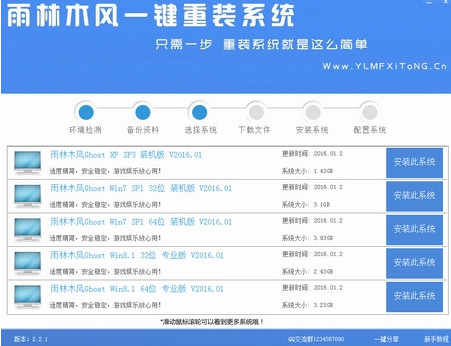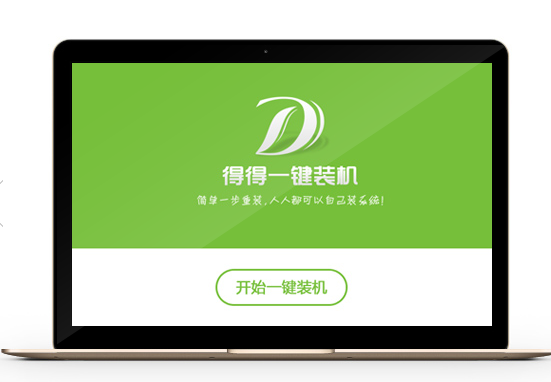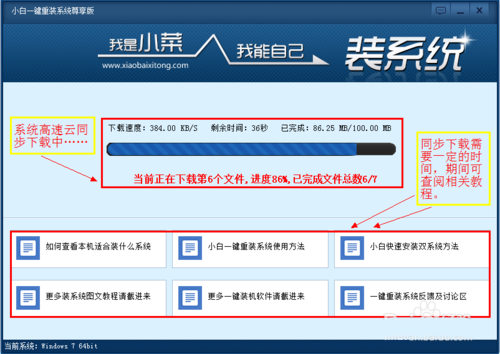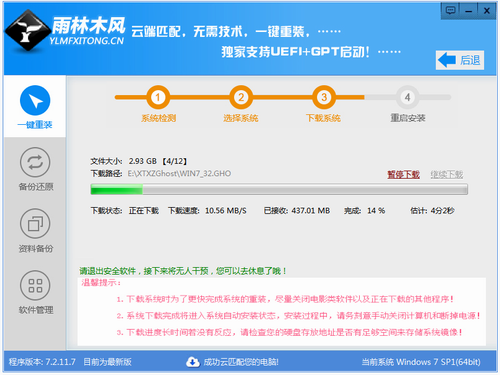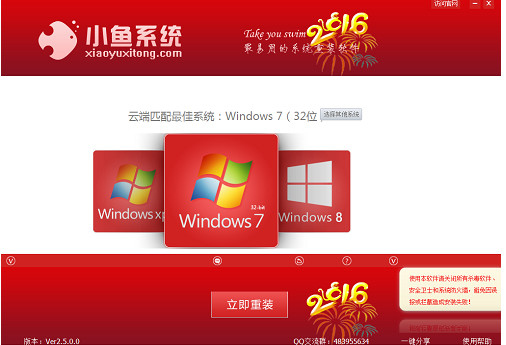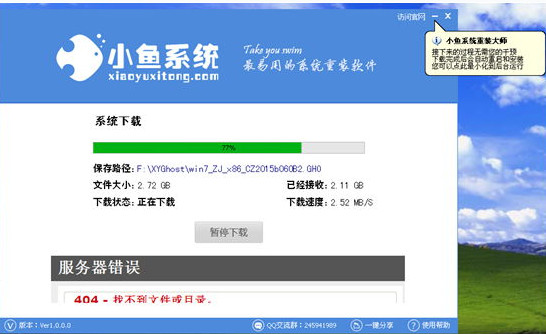Office怎么给文档加密 3种给Office文档加密方法
更新时间:2017-06-29 10:27:09
Office怎么给文档加密?自己的文档、表格、PPT幻灯片,如果不希望公开其内容,但还需要存储在公共的区域或通过普通渠道传输,那么就采用给文件加密的办法吧。下面分享3种给Office文档加密的方法,希望对你有所帮助。
● 用Office软件自身来加密文档
用Office软件自身就可以给文档加密。以Word为例,打开要加密的文档,从“文件”菜单中选择“信息→保护文档→用密码进行加密”,输入密码之后,文档就被保护起来了。Excel和PPT中文档加密方法类似。

用Office设置文档密码还有一种方法,那就是选择“文件→另存为”命令,在另存窗口的“保存”按钮旁,选择“工具”下拉菜单,并选择“常规选项”;随后在激活的窗口中设置文档访问密码。


● 转化为带密码的Zip文件防打开
Windows 8以上系统虽然能够直接阅读Zip中的文档,但对加了密码的文档却无能为力。因此,我们可以将我们的Office文档打包为Zip压缩包,与此同时给压缩包加上访问密码。以使用好压压缩为例,右击文档并选择“好压→添加到压缩文件”。

之后在压缩文件设置窗口中,选择“密码”选项卡,输入压缩包的打开密码,确认之后开始压缩即可。之后没以后密码,Windows就无法查看该压缩包中的Office文档了。

● 借助于第三方小工具将文档加密
我们还可以用一款第三方加密小工具Encrypt Care进行Office文档的加密。启动Encrypt Care软件后,将要加密的文档拖动到窗口中,然后在窗口上部输入密码,点击Encrypt按钮,然后确定一个存放目标文件的位置,生成的文件就需要密码才能打开了。

系统重装相关下载
电脑教程相关推荐
重装系统软件排行榜
- 小猪一键重装系统工具下载正式版5.39
- 一键重装系统小鱼重装软件V5.6.8修正版
- 【一键重装系统】极速一键重装系统兼容版V7.8.0
- 【电脑重装系统】萝卜菜一键重装系统软件V1.9免费版
- 小白一键重装系统工具尊享版V4.2.1
- 一键重装系统魔法猪重装软件V1.2.1贡献版
- 小马一键重装系统工具V2.0.2.2兼容版
- 一键重装系统软件系统之家重装V2.0.0绿色版
- 黑云一键重装系统工具V8.0免费版
- 一键重装系统小鱼重装软件V4.2.3贺岁版
- 极速一键重装系统软件在线版3.2.6
- 蜻蜓一键重装系统软件官方版V2.6
- 一键重装系统小马重装软件V2.1.6增强版
- 一键系统重装雨林木风重装软件V6.7完美版
- 【电脑重装系统】好用一键重装系统V9.6.9特别版
重装系统热门教程
- 系统重装步骤
- 一键重装系统win7 64位系统 360一键重装系统详细图文解说教程
- 一键重装系统win8详细图文教程说明 最简单的一键重装系统软件
- 小马一键重装系统详细图文教程 小马一键重装系统安全无毒软件
- 一键重装系统纯净版 win7/64位详细图文教程说明
- 如何重装系统 重装xp系统详细图文教程
- 怎么重装系统 重装windows7系统图文详细说明
- 一键重装系统win7 如何快速重装windows7系统详细图文教程
- 一键重装系统win7 教你如何快速重装Win7系统
- 如何重装win7系统 重装win7系统不再是烦恼
- 重装系统win7旗舰版详细教程 重装系统就是这么简单
- 重装系统详细图文教程 重装Win7系统不在是烦恼
- 重装系统很简单 看重装win7系统教程(图解)
- 重装系统教程(图解) win7重装教详细图文
- 重装系统Win7教程说明和详细步骤(图文)